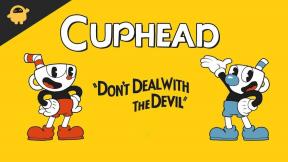GTA 5 Beklenmedik Şekilde Çıkış Yaparsa Nasıl Onarılır?
Oyunlar / / August 05, 2021
Grand Theft Auto veya GTA 5 beklenmedik şekilde çıkılması yaygın bir hatadır Windows 10 kullanıcılar çok yüzleşir. Bu hatada oyun ya kapanır ya da yanıt vermez. Bu, kullanıcıların bir görevi yerine getirirken veya oyunun ilerlemesini kaydederken bir şeyler oyunu çökertmesi nedeniyle kullanıcıların aklını karıştırıyor. Siz de aynı şekilde karşı karşıyaysanız, o zaman yalnız değilsiniz. Dünya çapında pek çok kullanıcı beklenmedik bir şekilde GTA 5'ten çıkma sorunuyla karşı karşıya ve çok az sorun giderme sorunu tamamen çözmek için atabileceğiniz adımlar.
GTA 5, harika grafikler, oynanış ve sizi haftalarca veya aylarca eğlendirecek çok sayıda görevle tüm zamanların en şaşırtıcı oyunlarından biridir. Oyun iyi optimize edilmiş, ancak yine de burada ve orada birkaç hata mesajı gösteriyor. Ancak son GTA 5'in beklenmedik bir şekilde çıkması akıllara durgunluk veriyor oyunu çökertir herhangi bir anda oyunu oynuyorsunuz. Bu çok talihsiz bir durum ve acilen ilgilenilmesi gerekiyor.
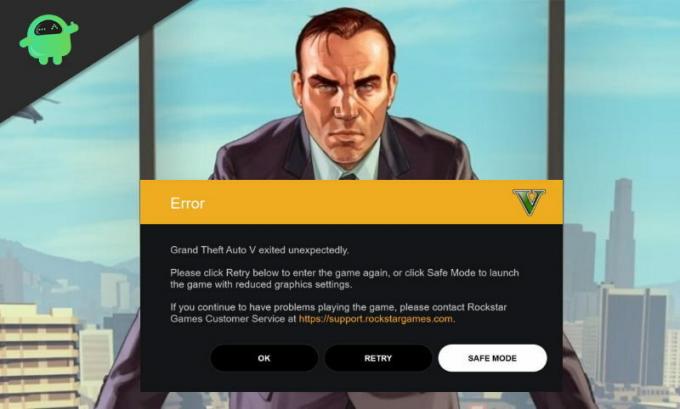
İçindekiler
-
1 GTA 5 Beklenmedik Şekilde Çıkış Yaparsa Nasıl Onarılır?
- 1.1 Oyun dosyalarınızın bütünlüğünü kontrol etme.
- 1.2 Direct X ve GPU sürücülerini güncelleme
- 1.3 GTA V'yi Yönetici Olarak Çalıştırma
- 1.4 Eksik .dll dosyasını manuel olarak ekleme
- 1.5 GTA 5'i yeniden yükleme
- 2 Sonuç
GTA 5 Beklenmedik Şekilde Çıkış Yaparsa Nasıl Onarılır?
GTA 5 oynayan kullanıcılar en sinir bozucu hatayla karşılaştı. Bilgisayarları oyunun gereksinimlerini karşılasa bile, GTA 5 rastgele çıkar. Bu hatayla ilgili en can sıkıcı şey, rastgele gerçekleşmesidir ve hatanın somut bir açıklaması yoktur. Dosyalarınızın olması mümkündür bozuk veya hasarlı. Eğer durum böyle değilse, anlamak çok zor.
Bu hatanın belirli bir nedeni yoktur, ancak hatayı düzeltmek için deneyebileceğiniz birkaç çözüm vardır. Aşağıda belirtilen çözümleri takip edin ve birinin işe yaramasını umun, böylece oyununuzun tadını huzur içinde çıkarabilirsiniz.
Oyun dosyalarınızın bütünlüğünü kontrol etme.
Bazı dosyalar eksik veya bozuk olabilir, bunu onaylamak veya kontrol etmek için aşağıdaki adımları izleyin.
Aşama 1) Tür cmd Windows arama çubuğunda açın ve açmak için komut istemine tıklayın.
Adım 2) Komut istemine aşağıdaki komutu yazın ve enter tuşuna basın.
cd c: \ Program Dosyaları \ Rockstar Oyunları \ Grand Theft Auto V
Not: Oyununuzu başka bir konuma yüklediyseniz, o konumun yolunu yazın.
Aşama 3) Tür GTAVLauncher.exe -doğrulayınkomut isteminde ve Enter tuşuna basın, sonuç kısa süre içinde gösterilecektir.
GTAVLauncher.exe -doğrulayın
Eksik veya bozuk bir dosya varsa, manuel olarak indirin veya oyunu yeniden yükleyin.
Direct X ve GPU sürücülerini güncelleme
GPU sürücülerinizi güncellemek için aşağıda belirtilen aşağıdaki adımları izleyin.
- Aç Aygıt Yöneticisi app.
- Tıkla Görüntü bağdaştırıcısı GPU sürücülerini genişletme seçeneği.
- GPU'nuza sağ tıklayın ve Güncelleme seçeneği.
- Tıklamak Sürücüyü web'de otomatik olarak arayın seçeneği ve pencereler GPU sürücülerinizi otomatik olarak güncelleyecektir.
Bozuk DirectX'inizi güncellemek veya düzeltmek için, sadece en son sürümünü indirin DirectX memurdan Microsoft site ve kurun.
GTA V'yi Yönetici Olarak Çalıştırma
Aksi takdirde GTA 5'e tüm yönetici ayrıcalıklarını vermeniz gerekir, aksi takdirde oyun sırasında kilitlenir veya rastgele çıkar. Bunu yapmak için aşağıda belirtilen adımları izleyin.
Aşama 1) GTA 5 simgesine sağ tıklayın ve Özellikleri seçeneği.
Adım 2) Tıkla Uyumluluk sekmesi.
Aşama 3) Kontrol edin Bu Programı Yönetici olarak çalıştırın seçeneğini ve ardından Uygulamak buton. Kapatmak için tıklayın tamam.
Eksik .dll dosyasını manuel olarak ekleme
Aşama 1) Tarayıcınızı açın ve aşağıdaki web sitesine gidin.
https://www.dllme.com/
Adım 2) Tür mf.dll Web sitesinin Arama kutusuna girin ve arayın. Dosyayı indir.
Aşama 3) Mf.dll dosyasını kopyalayın veya kesin ve şimdi GTA 5'inizin kurulu olduğu konuma gidin.
Adım 4) Oyun simgesine sağ tıklayın ve özellikleri seçeneği.
Adım 5) Tıklamak YEREL DOSYALAR> YEREL DOSYALARA GÖZ ATIN ve .dll dosyasını ekleyin veya sadece oraya yapıştırabilirsiniz. Şimdi oyunu yeniden başlatın ve sorunun çözülüp çözülmediğine bakın.
GTA 5'i yeniden yükleme
Denemeniz gereken son çözüm budur. Yukarıdaki çözümlerden hiçbiri işe yaramazsa, oyununuzu kaldırın ve tüm dosyaları sisteminizden silin. Pencerelerinizin ve sürücülerinizin tümünün yükseltildiğinden emin olun. Oyunu steam'den veya kullandığınız herhangi bir kaynaktan indirin ve kurun. Bu işe yaramalı, ancak indirdiğiniz yerden kaynak bozulmuşsa yardımcı olamaz. Steam, oyunları indirmek için güvenilir bir platformdur; buhar kullanmalısın.
Sonuç
GTA V, RockStar'ın dünya çapında oynanan en ünlü PC oyunlarından biridir. Bilgisayarınız oyunu çalıştırmak için gerekli gereksinimleri karşılamıyorsa, oyun düzgün çalışmayacaktır. Umarım bu sorun giderme çözümleri Windows PC'nizde GTA 5'in beklenmedik şekilde çıkmasını düzeltir. Yukarıdaki yöntemlerden herhangi birinde herhangi bir zorlukla karşılaşırsanız, aşağıyı değerlendirdiğinizden emin olun. Teknik ekibimiz imdadınıza yetişecek!
Editörün Seçimi:
- GTA 5 Online'da Yat Kaptanı Kıyafetinin Kilidini Açma
- GTA 5 Online'da Pasif Modu Açma / Kapatma
- GTA 5'te Kendi Kendine Radyo İstasyonunda Özel Müzik Nasıl Kullanılır
- GTA 5'te 5 Yıldız Nasıl Hızlı ve Kolay Alınır
- GTA 5 Online Heists Kılavuzu: Hapishaneden Kaçış
Hata düzeltmeleri:
- GTA 5 Çevrimiçi Hatası Nasıl Onarılır Rockstar Oyun Hizmetleri şu anda kullanılamıyor
- GTA 5 Sunucusu Kapalı mı? Güncel Kesinti Sorunu Nedir?
- GTA Çevrimiçi Hata Kodu 2000.43 Nasıl Onarılır
- GTA V'de Hata Kodu 17 ile Sosyal Kulüp Nasıl Başlatılamadı
- GTA 5 Rockstar Launcher Hatası 0xc000007b: Nasıl düzeltilir?
Rahul, Teknoloji ve kripto para birimi konularına büyük ilgi duyan bir Bilgisayar Bilimi öğrencisi. Zamanının çoğunu ya yazarak ya da müzik dinleyerek ya da görülmemiş yerleri gezerek geçiriyor. Çikolatanın tüm sorunlarının çözümü olduğuna inanıyor. Hayat olur ve kahve yardımcı olur.